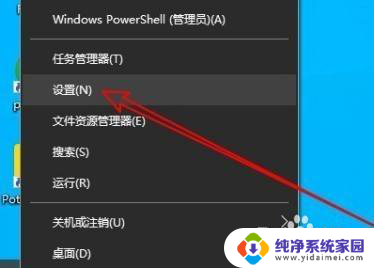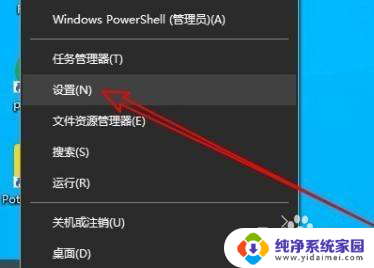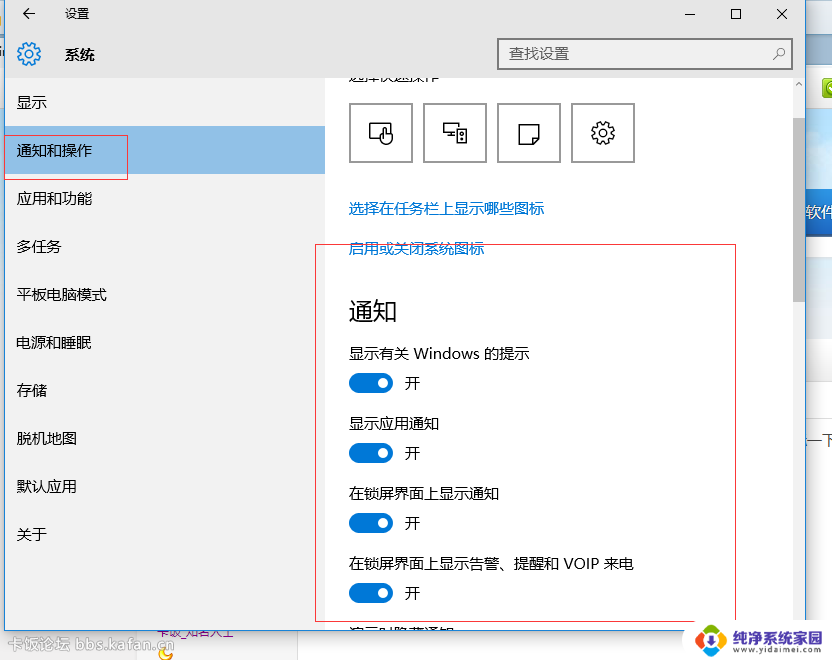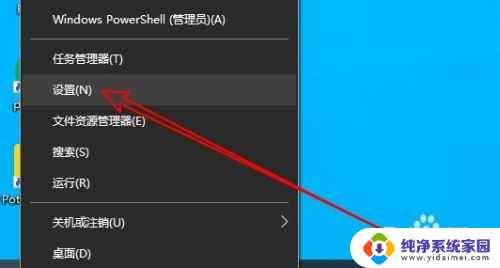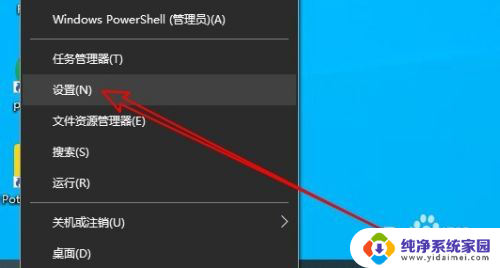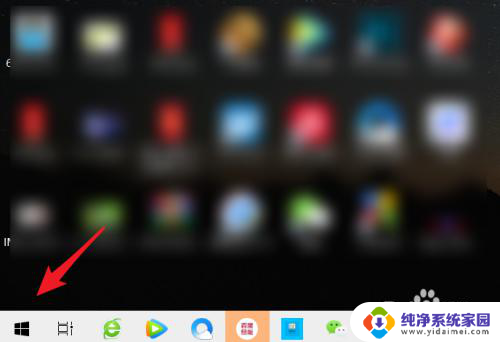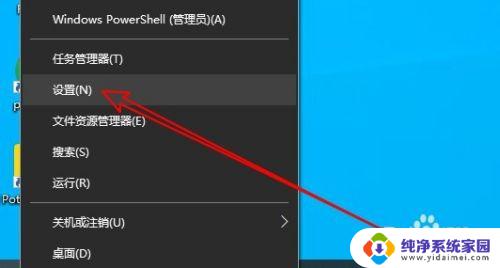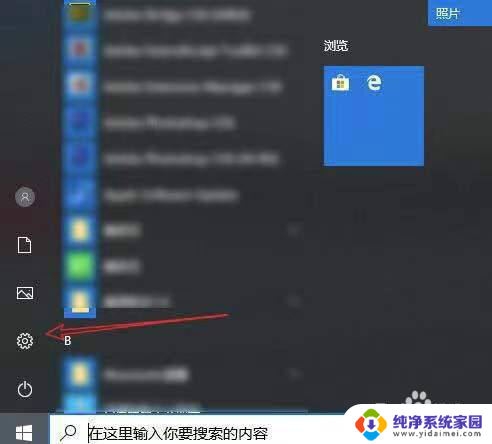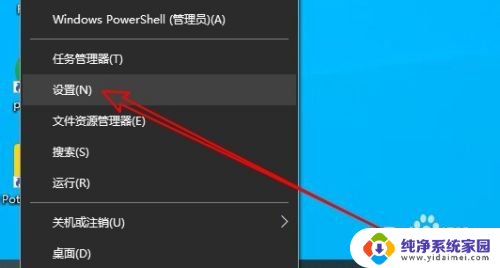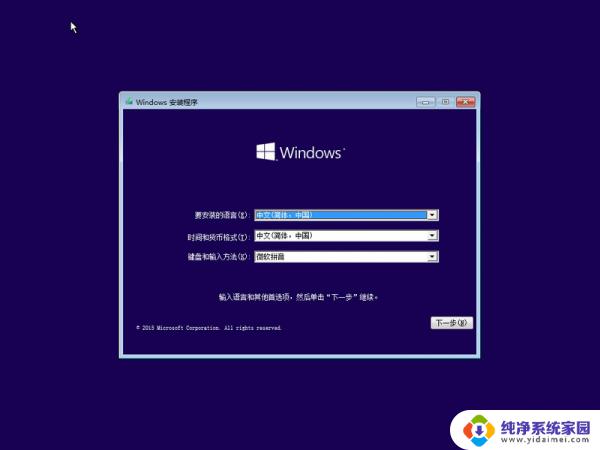win10老是叮咚叮咚响 Win10电脑叮咚响是什么原因
更新时间:2024-04-30 13:44:31作者:yang
Win10电脑老是发出叮咚叮咚的声音,让人感到困扰不已,这种情况可能是由于系统通知、新消息提醒、错误提示等原因导致的。在日常使用中我们可能会忽略这些提示音,但如果频繁出现则需要及时解决。通过仔细观察和排查,找到问题的根源并进行相应的调整和处理,可以有效地消除这种叮咚声带来的干扰,保证电脑的正常使用体验。
具体步骤:
1.右键点击屏幕左下角的开始按钮,选择设置菜单。
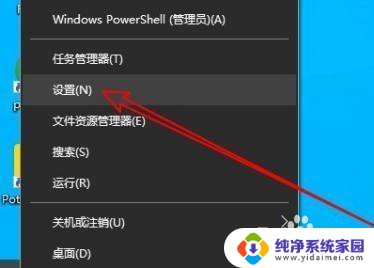
2.接下来在打开的设置窗口,点击个性化图标。
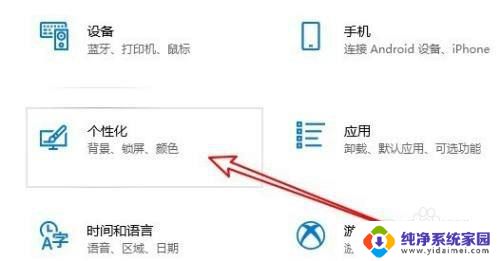
3.然后在个性化窗口点击左侧的主题菜单。
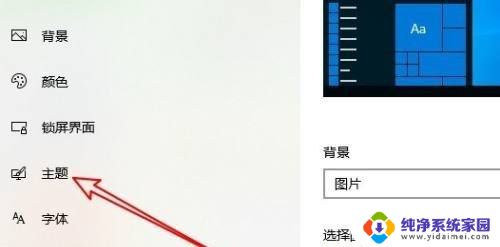
4.接下来在右侧窗口点击声音的图标。
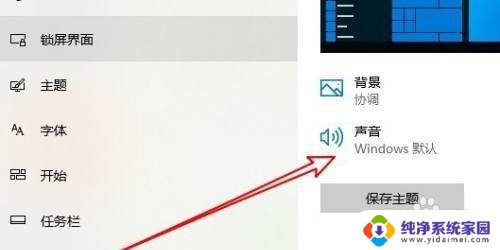
5.这时会打开系统声音窗口,点击设备中断连接菜单。
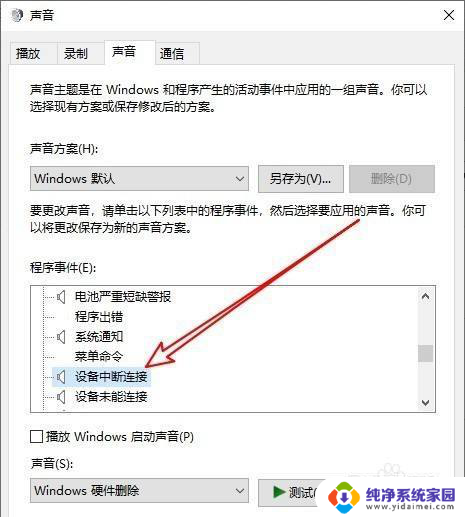
6.然后点击声音下拉按钮,选择“无”就可以了
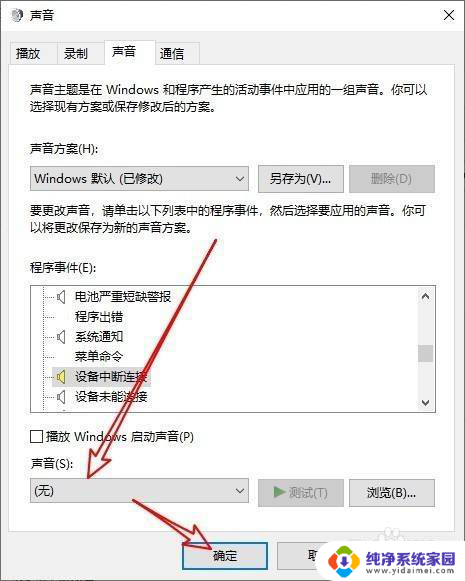
7.或者用户在上面将整个声音方案改成无声。
以上就是win10老是叮咚叮咚响的全部内容,如果你遇到了相同的问题,可以参考本文中介绍的步骤来进行修复,希望这些步骤对你有所帮助。